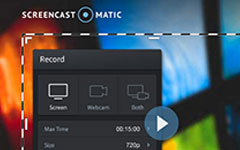Nejlepší 10 zdarma online rekordér Software můžete získat
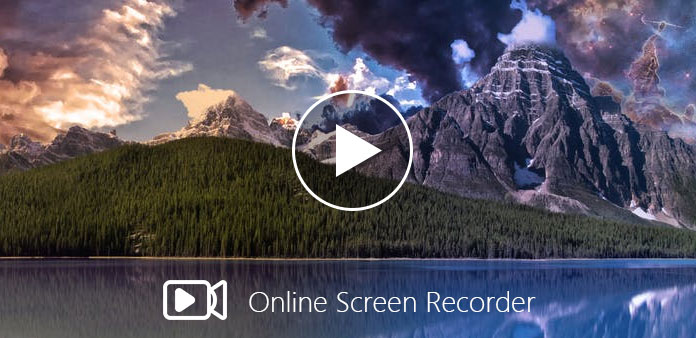
Chcete-li nahrávat výukové programy lehce a ušetřit více místa na disku, je snadnější používat online rekordér pro záznam zvuku a videa. Nemusíte ztrácet čas při stahování a instalaci softwaru pro záznam obrazovky. A existuje více možností, jak vyzkoušet nové webové stránky pro sdílení videa online. Pokud stačí nahrávat pohyby obrazovky bez příliš velké úpravy, bude online videorekordér lepší. Kromě toho můžete také získat kvalitní nahrávací videa a audiosystémy online.
Tipard Screen Capture
Tipard Screen capture je online zapisovač obrazovky Windows, můžete snadno nahrávat audio i video. S přizpůsobením filtrů pro snímání obrazovky a bezeztrátovou kvalitou záznamu může společnost Tipard přivést zpět veškerý provoz online médií ve 100% kvalitě. Dobře navržené rozhraní umožňuje uživatelům rychle a jasně získat ikony videa a zvuku.
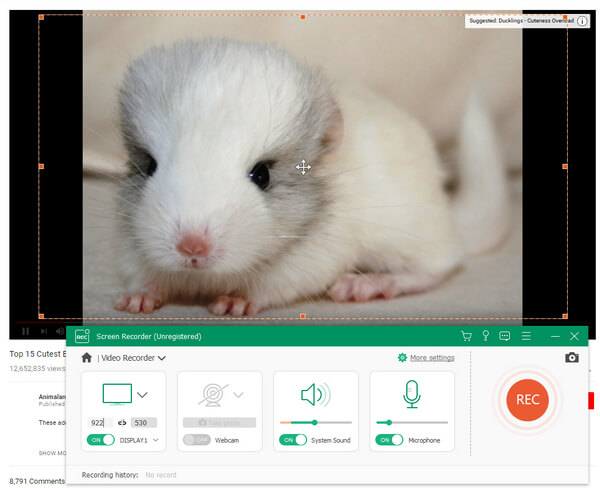
- 1. Přizpůsobte velikost obrazovky zachycení ručně nebo podle poměru délky a šířky.
- 2. Nahrajte zvuk systémovým hlasem nebo mikrofonem, abyste zabránili vlivu hluku.
- 3. Nastavte čas záznamu pro automatické nahrávání videa, abyste uživatelům ušetřili čas strávený ztrátou času.
- 4. Přidejte kurzorové efekty tak, abyste zdůraznili svůj klíčový bod, zvýrazněte kurzor, zobrazte kurzor apod.
- 5. Nahrávání videoklipů v systému Windows v MP4 nebo WMV a uložení zvukových souborů v MP3, AAC, M4A nebo WMA dle přání.
Pomocí záznamu Tipard Screen můžete zaznamenat hraní her, online hovory, představení softwaru a mnoho dalších online a offline děl. Nebo můžete považovat snímání Tipard Screen za speciální digitální fotoaparát, který můžete fotografovat v každém okamžiku na počítači se systémem Windows.
1. Webcamvideo
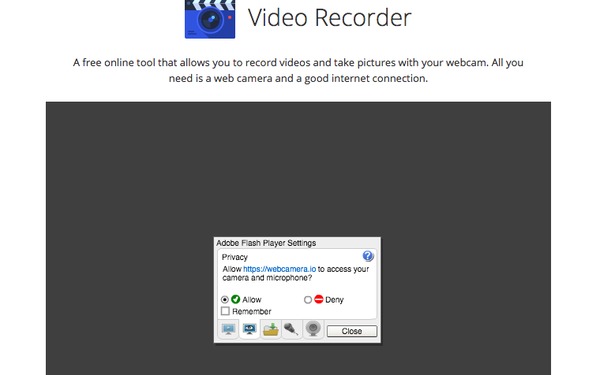
Webcamvideo je jednoduchý, ale silný online rekordér bez stahování. Jakmile povolíte aplikaci Webcamvideo, aby zaznamenávala v počítači, otevře webovou kameru. V důsledku toho můžete nahrávat videa s mnoha soubory. Funkce vyhledávání lidí umožňuje uživatelům chatovat s ostatními online. Tak můžete použít Webcamvideo nejen jako bezplatný online rekordér na obrazovce, ale i online video chatter. Proces nahrávání online je velmi snadný, kliknutím na tlačítko REC spusťte a dalším stisknutím tlačítka pozastavíte. Je také přijatelné sdílet nebo smazat vaše video a zvukové záznamy na obrazovce.
2. Nástroje videorekordéru
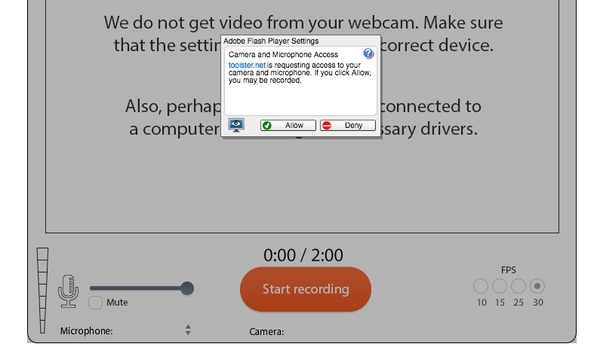
Toolster je bezplatná online kamera, která vám umožní snadno uchopit video a hlas. Chcete-li úspěšně spustit nástroj VideoTrek, musíte nejprve umožnit aplikaci Adobe Flash Player. Omezení této aplikace online rekordéru je však 2 minut. Proto pokud potřebujete zaznamenat video na ploše přes 2 minuty, musíte použít jiný software rekordéru na obrazovce. Výstup online videorekordéru podporuje uživatele, aby získali soubory ve formátu FLV, což znamená, že uživatelé mohou bezplatně stáhnout FLV videozáznamy.
3. Screencastify
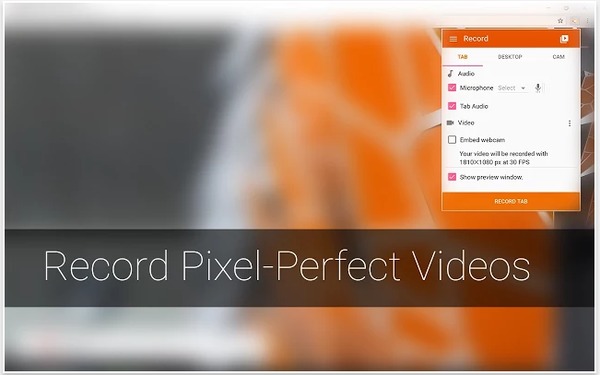
Screencastify je záznam na obrazovce a editace pluginu online pro uživatele Google. Každý uživatel může používat on-line záznamník Chrome pro 50 videa za měsíc. Ačkoli vodoznaky budou existovat na videu na obrazovce záznamu a délka videa na obrazovce nemůže překročit 10 minut ve verzi zdarma Lite. Pokud však vyberete prémiovou verzi Screencast, můžete tento software Chrome používat bez vodoznaku a časového omezení. Je to stále dobrá volba pro nahrávání videa online, s instalací přes 3 milionů na Google jako doplněk. Všechna nahrávací média Screencastify HD lze převést na MP4 a GIF.
4. Fotofriend Video Booth
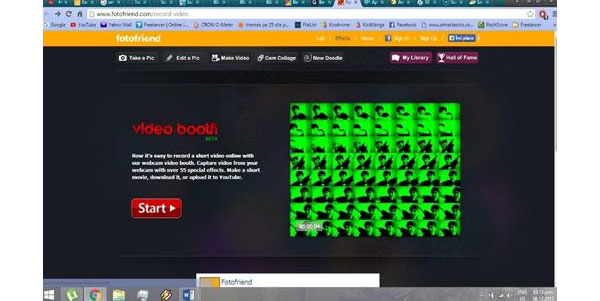
Díky videokonferenčním účtům 55 zdarma nabízí společnost Fotofriend Video Booth uživatelům i videokamery nahrané online s webovou kamerou. Můžete získat vysoce kvalitní snímky a videozáznamy bez stažení online rekordéru. Díky funkci videokonference je snadné sdílet a nahrát nahrané videozáznamy. K dispozici jsou zrcadlové zrcadlo a horní zrcadlo, stejně jako nastavení webu, které můžete nastavit. Navíc je také zábavný nápad nahrávat videosekvence se zvláštními efekty, které poskytuje bezplatný on-line rekordér na obrazovce.
5. Screencastle
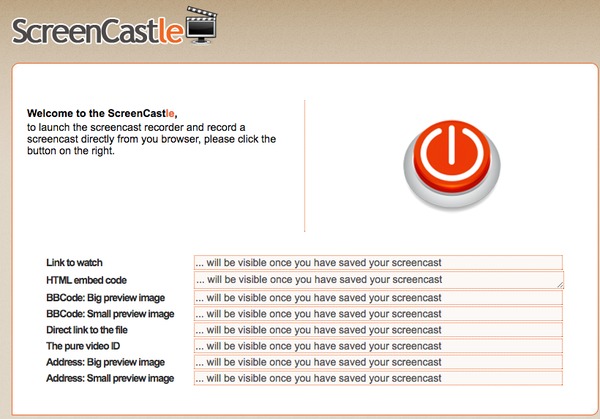
Jedinečné služby Screencastle nabízejí zdroje 8 pro prohlížení nahraných videí. Liší se od přímého odkazu na zobrazení snímků obrazovky a videa k náhledu obrázků. Můžete se lišit od automatického ID videa a adresy prostřednictvím Screencastle. V důsledku toho bude snazší kontrolovat vaše casting videa a fotky, ať už jsou populární nebo ne. Ikona záznamu ve vašem prohlížeči je obrovská červená ikona, po stisknutí můžete nahrávat obrazovku přímo. K častému použití Screencastle umožňuje uživatelům přidávat je jako online obrazovku odlévání Google BookMark.
6. Screencast-O-Matic
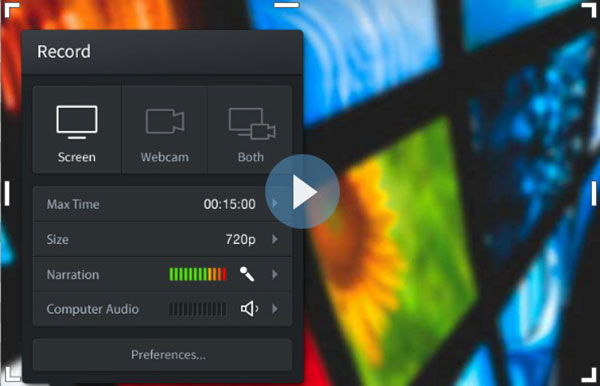
Screencast-O-Matic je software pro odlišení obrazovky se dvěma verzemi, ve verzích zdarma nebo pro. Volná verze Screencast-O-Matic umožňuje uživatelům nahrávat videozáznamy 15 minut, záznamem na obrazovce nebo webovou kamerou. Poté můžete sdílet na YouTube nebo uložit na disk vašeho počítače. Co se týče placených, můžete získat více funkcí pro úpravy videa. Například online rekordér na obrazovce nenabízí žádné videozáznamy se záznamem vodoznaku a můžete získat nástroje pro úpravy bez časového omezení, stejně jako snímky obrazovky. Kromě toho se webová stránka pro sdílení stala více, můžete sdílet na Disku Google, Vimeo a Dropbox. Existuje jedna věc pouze pro uživatele Windows, Screencast-O-Maticprovide záznam zvuku počítačů Windows pouze služba.
7. Screen Recorder Pro
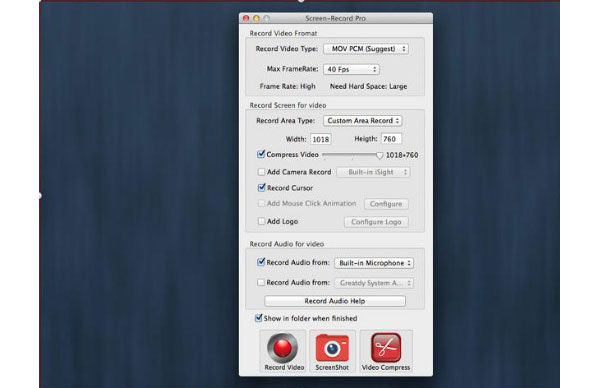
Screen Recorder Pro je online obrazovka pro iPad, iPhone a Mac služby. Záběry 30 můžete zaznamenávat do rámečků 60 každou vteřinu. Záznamník na obrazovce Pro audio a video. Pokud jde o nahrávání zvuku, uživatelé mohou volit hlasové zdroje z mikrofonu, zvuku počítače, online audia, mikrofonu, hry atd. Co se týče nahrávání videí, můžete získat více videonahrávok online, které můžete získat. Například přizpůsobení velikosti snímku obrazovky, webové kamery a žádné časové omezení dávají uživatelům iOS a OS X větší pracovní prostor. Navíc můžete přidávat loga kamkoli chcete během nahrávání obrazovky. Formát výstupního videa může být MOV a MP4.
8. Apowersoft zdarma online rekordér
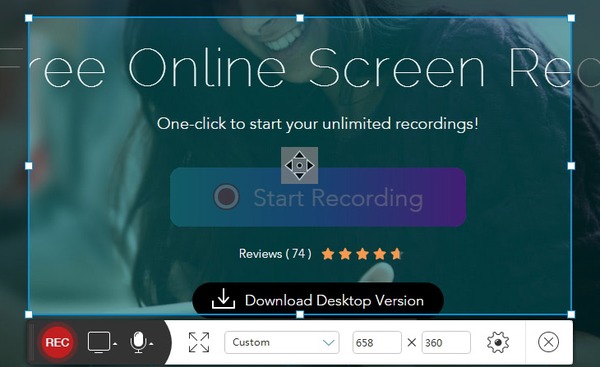
Apowersoft si stáhne videorekordér pro uživatele počítačů a telefonů, nebo můžete použít internetový prohlížeč online obrazovky pro nahrávání videa zdarma. Během nahrávání alokací na plochu můžete také otevřít webovou kameru pro vložení do záznamu současně. Apowersoft dokáže současně zaznamenávat video a zvuk ve vysoké kvalitě. Navíc můžete přímo a přímo upravovat a přidávat texty nebo jiné zvýrazňující kurzory. Po nahrání existuje mnoho zdrojů, které můžete sdílet, například ShowMore, YouTube, Facebook a další.
9. ScreenToaster
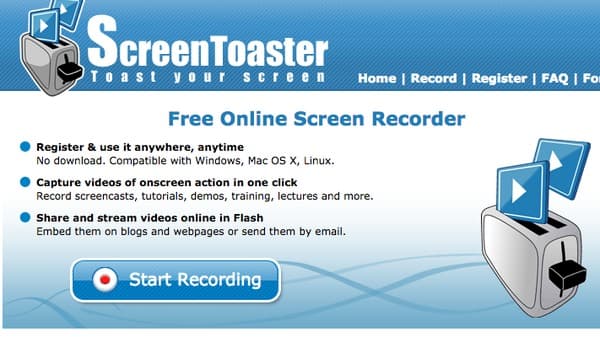
ScreenToaster je online nástroj pro nahrávání obrazovky, který funguje dobře na systémech Windows, Linux a Mac OS X. Nemusíte stahovat pro běžné použití, ScreenToaster umožňuje každému filtrování záznamů na obrazovce jedním kliknutím. Nezáleží na tom, jestli chcete zachytit screencasty, ukázky, školení nebo přednášky, ScreenToaster dokáže zachytit všechny vaše online operace. Editor online záznamu obrazovky vyhovuje Chrome a Safari dobře. Konečně webová stránka pro online nahrávání na obrazovce může sdílet videa prostřednictvím streamu online prostřednictvím e-mailu.
10. PixelProspector Screen Recorder
PixelProspector Screen Recorder je bezplatná online screenshot capturer s časovými omezeními 5 minut. Co se týče operačního systému, může to být zdarma on-line rekordér pro počítače Mac a Windows. Chcete-li začít nahrávat videa online, musíte se přihlásit k účtu Twitter nebo zaregistrovat jako nové uživatele. po nahrání budou uložená videa uložena ve formátu MP4. Proto není nutné převádět nahraný video formát pro úpravu nebo zobrazení na jiných přehrávačích médií.